Kullanmayı Düşünmeniz Gereken 4 AAC - AIFF Dönüştürücülerini Tokatlamak
Ses kalitesi açısından yüksek performansa sahip Apple ürünlerinde hem AAC hem de AIFF kullanılmaktadır. Yalnızca ses dosyalarını nasıl dijitalleştirdikleri ve kaydettikleri konusunda farklılık gösterirler. AAC kayıplı bir format iken, AIFF ses dosyasındaki kaliteyi ve verileri koruyan kayıpsız bir formattır. AAC dosyalarının daha az yer kapladığı doğrudur, ancak AIFF kullanmanın avantajlarından yararlanabilirsiniz.
Bu biçimin düzenlenmesi ve değiştirilmesi kolaydır ve parçayı istediğiniz gibi kesmenize veya kırpmanıza olanak tanır. Ayrıca codec bileşeninin türünü, örnekleme hızını, kanalları vb. gösteren meta verilere de izin verir. Sonuç olarak, şunları yapmak isteyebilirsiniz: AAC'yi AIFF'ye dönüştür. Bu yazıda, bu işi başarmak için önerilen araçların bir özetine sahip olacağız.
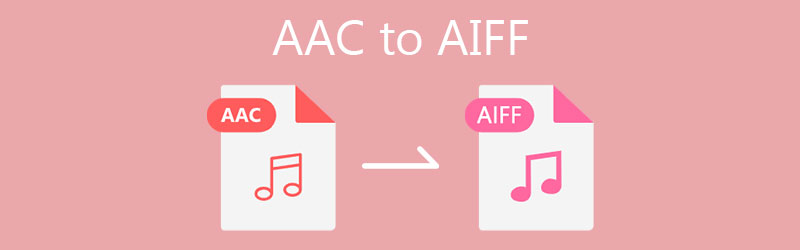
- Bölüm 1. Windows/Mac'te AAC'yi AIFF'ye Dönüştürme
- Bölüm 2. AAC'yi AIFF'ye Ücretsiz Dönüştürme
- Bölüm 3. AAC ve AIFF
- Bölüm 4. AAC'den AIFF'ye SSS
Bölüm 1. Windows/Mac'te AAC'yi AIFF'ye Dönüştürme
1. Vidmore Video Dönüştürücü
Vidmore Video Dönüştürücü ses ve video dosyalarını istediğiniz ses çıkışına dönüştürmek için etkili ve kolay bir yöntem sunar. Bu program, AIFF, AAC, MP3, WMA, WAV ve OGG dahil olmak üzere çeşitli popüler ses dosyası formatlarını destekler. Aslında, ana özellikleri arasında istikrarlı ve hızlı dönüştürme, videoyu sese dönüştürme desteği, ses çıkış ayarları özelliği ve çeşitli kullanıcı ihtiyaçlarını karşılamak için müzik düzenleyici bulunur. Bu kullanışlı AAC'den AIFF'ye dönüştürücünün uygulamalı deneyimi için aşağıdaki adımları referans olarak alabilirsiniz.
Adım 1. AAC'yi AIFF Dönüştürücüye İndirin
İlk olarak, herhangi birini işaretleyerek uygulamanın yükleyicisini alın. Ücretsiz indirin altında sağlanan düğmeler. Aracı aldıktan sonra uygulamayı bilgisayarınıza yükleyin ve başlatın.
Adım 2. Bir AAC dosyası yükleyin
Bu sefer, tıklayın Artı Dosya yüklemek için imzala düğmesi. açmalı Dosya Gezgini bilgisayarınızda. Buradan dönüştürmeye çalıştığınız medya dosyasını bulun. Ayrıca dosyayı aracın yükleme alanına sürükleyip bırakabilirsiniz.
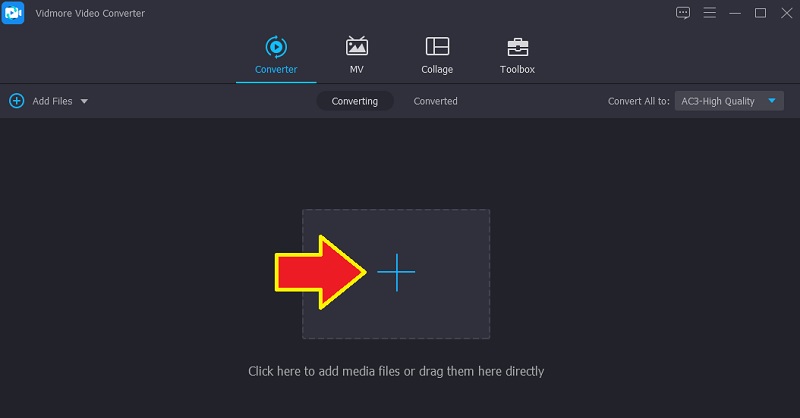
Adım 3. Çıktı biçimini seçin
Bu noktada, açın Profil mevcut tüm biçimleri görmek için menü. Şuraya gidin: Ses sekmesi ve sol tarafta, arayın AIFF ses formatı. Ardından parametreleri tercih ettiğiniz çıktıya göre özelleştirebilirsiniz.
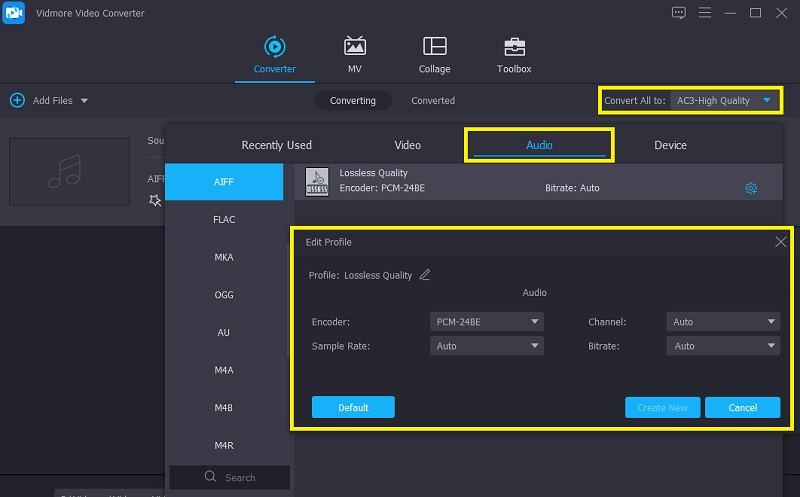
Adım 4. Sesin son sürümünü kaydedin
Tamamlandığında, Mac ve Windows için bu AAC'den AIFF'ye dönüştürücü ile bir dosyanın nasıl dönüştürüleceği aşağıda açıklanmıştır. Bunu yapmak için, tıklayın Hepsini dönüştür Arayüzün sağ alt köşesindeki düğmesine basın. Oynatmayı kontrol etmek için şuraya gidin: Dönüştürüldü sekmesine gidin ve genellikle listenin en üstünde bulunan en son dönüşümlerden bulun.
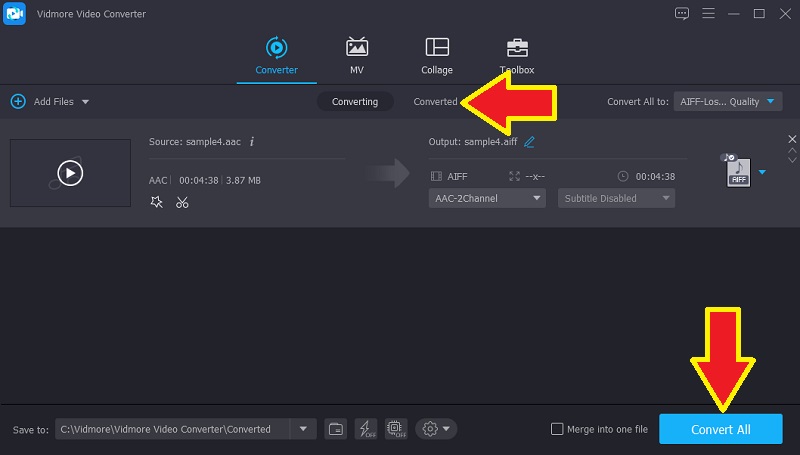
2. iTunes
iTunes, Apple cihazları için tasarlanmış ücretsiz bir ses çalar ve ücretsiz bir ses dönüştürücüdür, ancak aynı zamanda bir Windows karşılığı ile birlikte gelir. Bir ses dönüştürücü olarak, AAC, AIFF, WAV ve MP3 gibi bazı Apple ses formatlarını destekler. Daha da iyisi, Apple kayıpsız kodlayıcının kullanıcıların çeşitli ihtiyaçlarını karşılamasını kolaylaştırır. Bunun yanı sıra stereo bit hızını, örnekleme hızını ve kanalları esnek bir şekilde özelleştirebileceğiniz bir bileşenle birlikte gelir. Bunun da ötesinde, yüksek verimli ayarlar uygulayabilir ve ses için optimize edebilirsiniz. AAC'yi iTunes'da AIFF'ye dönüştürmek için aşağıdaki basitleştirilmiş kılavuzu izleyin.
Aşama 1. Başlamak için bilgisayarınızda iTunes'u başlatın ve dönüştürmek istediğiniz AAC dosyasını yükleyin.
Adım 2. Aç Tercihler menüden tıklayın ve Düzenle sekme. şimdi git Ayarları İçe Aktar seçeneğini belirleyin ve Kullanarak İçe Aktar seçimini açın. Buradan, dönüşümü şuna ayarlayın: AIFF Kodlayıcı.
Aşama 3. Aynı sayfada, yüklenen AAC dosyasını seçin ve Dosya menüsü, ardından imleci Dönüştürmek seçenek. Bundan sonra, işlemi başlatmak için AIFF sürümü oluştur'u seçin.
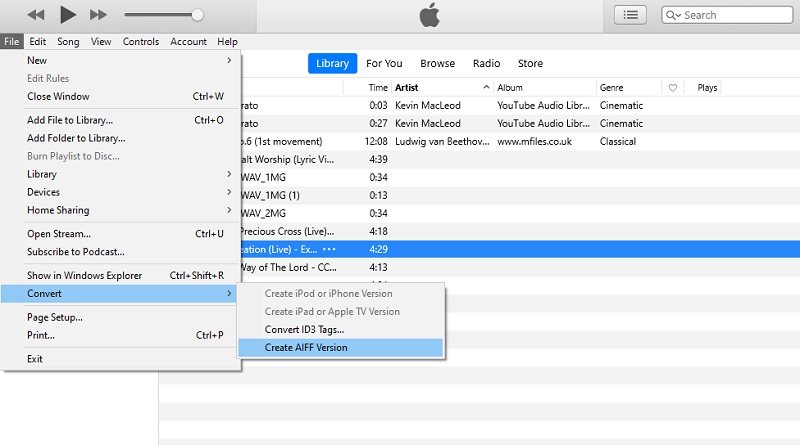
3. Foobar2000
Foobar2000, öncelikle Windows işletim sistemi için geliştirilmiş bir dijital medya oynatıcıdır. Araç, uygulamanın arayüzünü özelleştirebileceğiniz kapsamlı ayarlar sunar. Ayrıca, ses dosyalarınızı AIFF, OGG, WAV ve MP3'e dönüştürmenize izin veren güçlü bir dönüştürme aracıyla birlikte gelir. Dilerseniz, aracı CD ripper olarak da kullanabilirsiniz. Diğer yandan,
Aşama 1. Resmi web sitesine giderek Foobar 2000'i bilgisayarınıza indirin ve kurun.
Adım 2. Şuraya git Dosya menüsüne tıklayın ve Açık buton. Şimdi dosya klasörünüzden hedef AAC dosyanızı seçin. Yüklenen dosyaya sağ tıklayın ve Dönüştürmek seçenek sonra seçin Hızlı Dönüştürme.
Aşama 3. Dosya için çıktı biçimini seçebileceğiniz bir iletişim kutusu görünmelidir. AIFF'yi seçin ve Dönüştürmek Arayüzün sağ alt köşesindeki düğmesine basın.
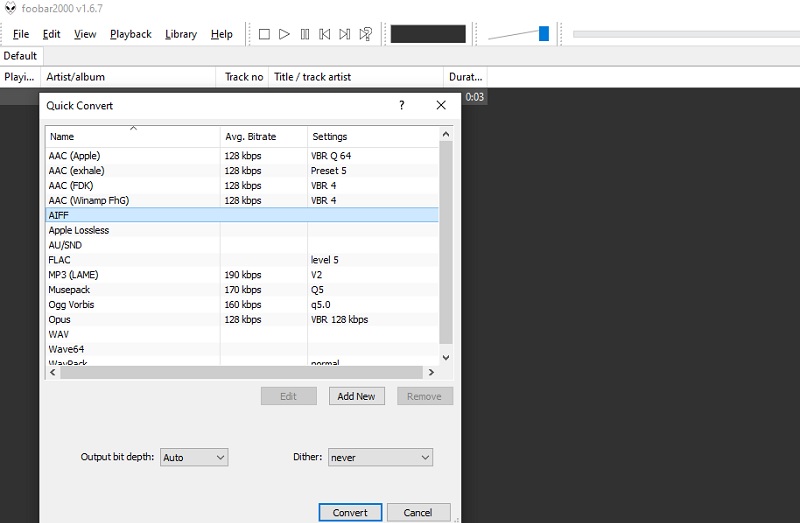
Bölüm 2. AAC'yi AIFF Online'a Ücretsiz Olarak Dönüştürme
Geniş bir format seçimi desteği ile son derece etkilidir. Bu nedir Vidmore Ücretsiz Video Dönüştürücü için geliştirilmiştir. Bu, üyelik için kaydolmaya da izin vermeyen tamamen ücretsiz bir web hizmeti uygulamasıdır. Bu AAC'den AIFF'ye çevrimiçi dönüştürücünün kullanışlı özelliklerinden biri, tekli ve toplu dönüştürme modunu kolaylaştırma yeteneğidir. Şimdi, bu programı nasıl kullanacağınız aşağıda açıklanmıştır.
Aşama 1. Bilgisayarınızda herhangi bir tarayıcıyı başlatın ve aracın resmi web sitesini ziyaret edin. hemen vur Dönüştürülecek dosyaları ekleyin Programın başlatıcısını indirmek ve yüklemek için düğmesine basın.
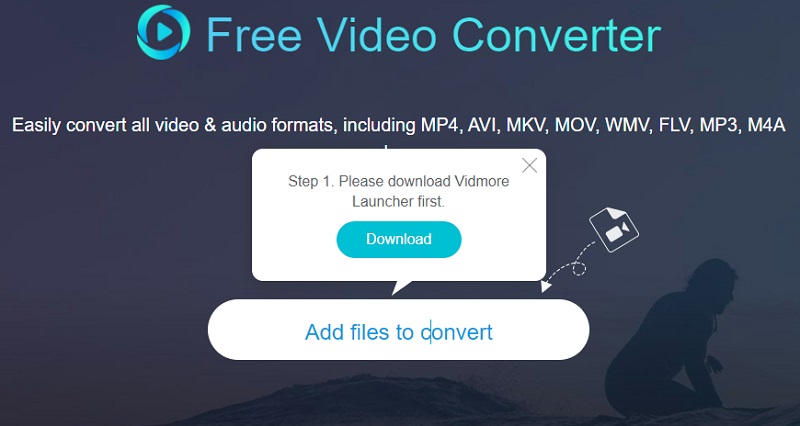
Adım 2. Tamamlandığında, dosyayı açarak bir medya dosyası yüklemenizi isteyecektir. Dosya Gezgini. Ardından dönüştürmek istediğiniz AAC dosyasını seçin ve programa yükleyin.
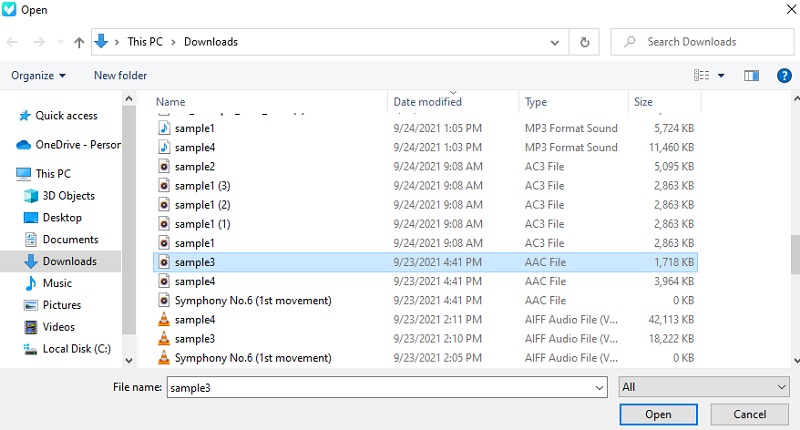
Aşama 3. Dosya yüklendiğinde, ses formatı seçimini açmak için Müzik simgesine tıklayın. Buradan, radyo düğmesini işaretleyerek AIFF'yi seçin. sonra vur Dönüştürmek Dönüştürme işlemini başlatmak için düğmesine basın.
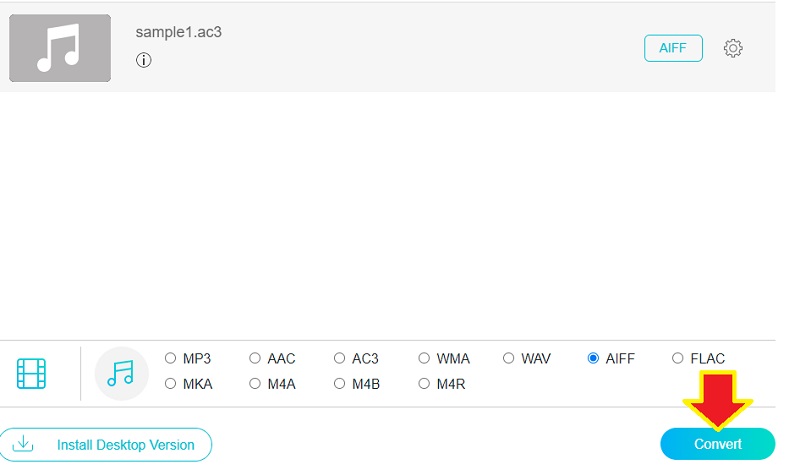
Bölüm 3. AAC ve AIFF
İki ses formatı arasındaki farkı merak ediyor olabilirsiniz. Apple ürünlerinde kullanıldığı doğrudur, ancak birçok yönden farklılıkları vardır. Nasıl farklı olduklarını ve karşıtlıklarını öğrenmek için aşağıdaki tablo resmine bakabilirsiniz.
| için duruyor | Sıkıştırma | Alan tüketimi | Geliştirici | Kullanılmış | |
| AAC | Gelişmiş Ses Kodlama | kayıplı sıkıştırma | Daha az yer kaplar | Bell Labs, Fraunhofer Society, Dolby Laboratories, Sony Corporation, Nokia, LG Electronics, NEC Corp, NTT Docomo ve Panasonic. | İnternette, müzik çalarlarda ve telefonlarda müzik depolamak için kullanılır |
| AIFF | Ses Değişim Dosyası Formatı | kayıpsız sıkıştırma | Daha fazla yer kaplar | elma | Müzik düzenlemek ve müzik depolamak için kullanılabilir |
Bölüm 4. AAC'den AIFF'ye SSS
Hangisi daha iyi, AAC veya AIFF?
Kalite konusunda endişeleriniz varsa, AIFF sizi etkilemekten geri kalmaz. Kayıpsız formatı nedeniyle, ses dosyasının orijinal kalitesini koruyabilmesi için herhangi bir veri veya bilgiyi kaybeder.
AIFF'i iTunes'da oynayabilir miyim?
iTunes, AIFF, WAV ve Apple Lossless dahil dosyaları tanıyabilir. AIFF sıkıştırılmamış olduğundan, oynatıldığında harika bir ses kalitesine sahip olmasını bekleyin.
AIFF dosyaları hala kullanımda mı?
Müzik endüstrisinde, orijinal ses verilerinin kaydedilmesine hala ihtiyaç vardır. Bu, AIFF gibi sıkıştırılmamış ses biçimlerinin dosyanın kalitesini garanti ettiği anlamına gelir. Ses dosyalarının çoğunda bir dizi miksaj ve mastering işlemi olacağından, sıkıştırılmamış formatlar önemlidir.
Sonuç
Burada en iyi ses yöntemlerini ele aldık. AAC'yi AIFF'ye dönüştür. En iyi aracı seçmek kesinlikle özel dönüştürme tercihlerinize ve ihtiyaçlarınıza bağlı olacaktır. İnternet erişimi olmadan dönüştürmeyi seviyorsanız, çevrimdışı programlarla gitmelisiniz. Öte yandan, herhangi bir program indirmeden dönüştürmek istiyorsanız, çevrimiçi bir araç sizin için en iyi seçim olabilir.


